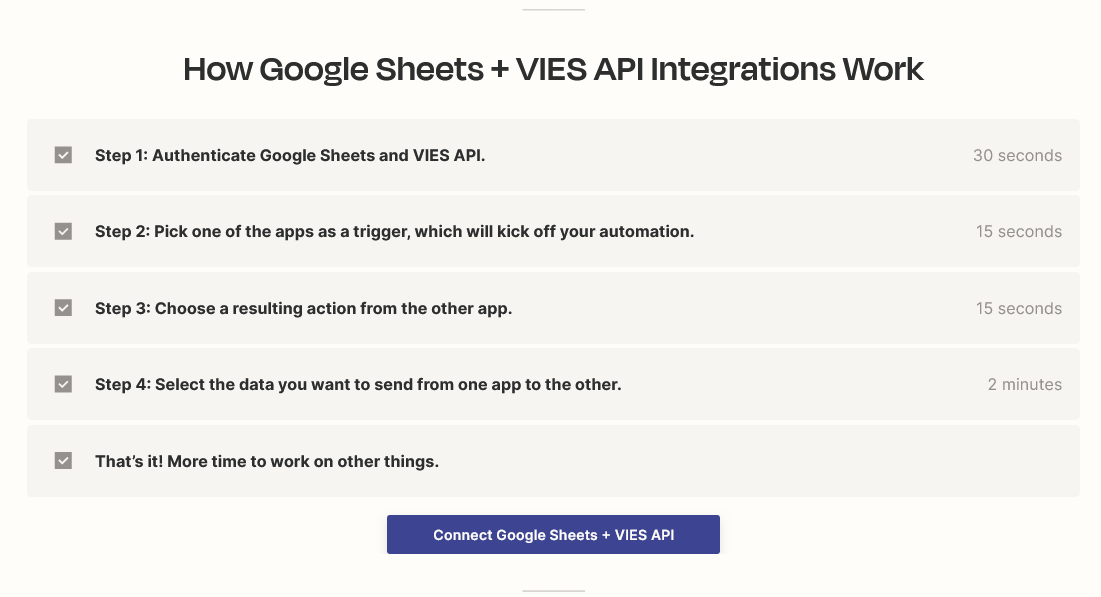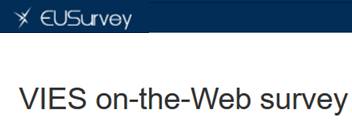Sissejuhatus
Kas saate Google'i arvutustabelid VIES-iga integreerida 4 minutiga? Jah, koos VIES API integratsioonid rakendus saadaval aadressil zapier.com see on nüüd võimalik! Okei, võib-olla mitte 4, aga 5 minutiga peaksime kindlasti hakkama saama, alustame! Allolevad lühikesed sammud kirjeldavad, kuidas ühendada Google'i arvutustabelid VIES-süsteemiga zapier.com madala koodiga platvormil.
1. Looge konto
Minema Registreerimisleht sisestage konto loomiseks oma e-posti aadress ja parool.
2. Osta tellimus, mis teile kõige paremini sobib
Külastage Pakkumise leht et saada lisateavet võimalike tellimisvalikute kohta. Seejärel logige oma kontole sisse viesapi.eu ja ostke endale kõige sobivam tellimus.
3. Google'i leht
Seadistage rakendus Google Sheet, nagu on näidatud allolevatel piltidel. Kasutage manuses olevat Google'i lehe näidet: viesapi-testing-zapier.com
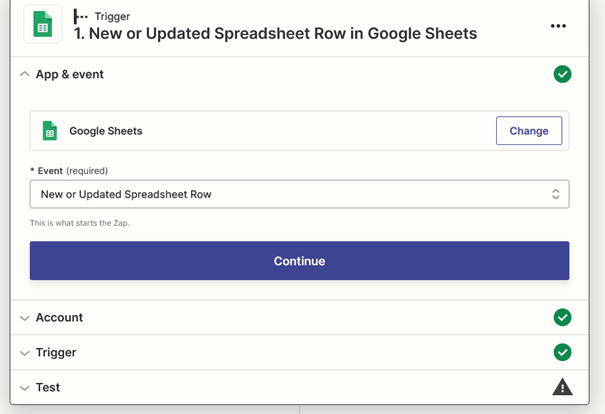
4. Valige oma Google'i konto
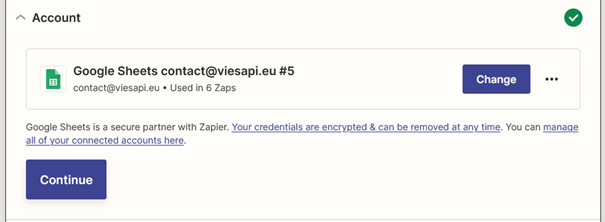
5. Käivitaja seadistamine
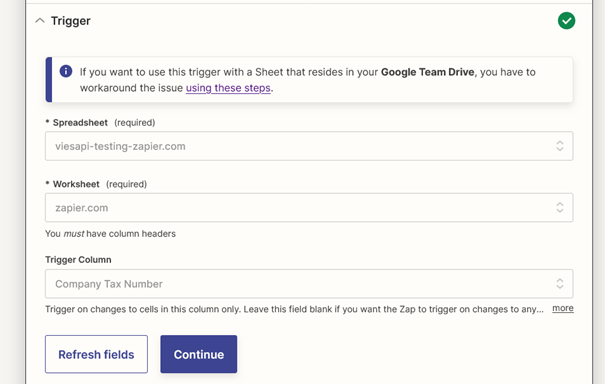
6. Kontrollige päästiku tööd
klõpsake "Jätkake valitud kirjega”
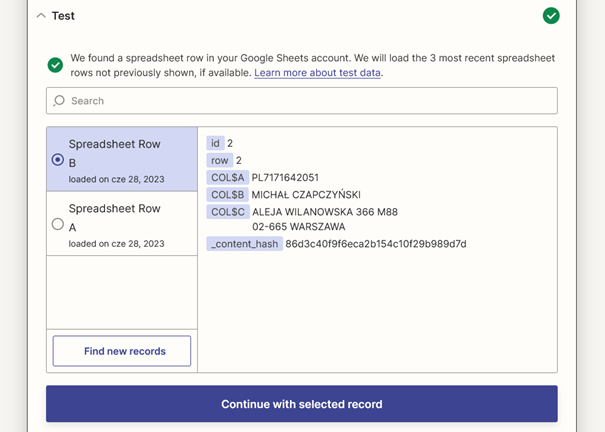
8. Valige funktsioon "Get Data From VIES".
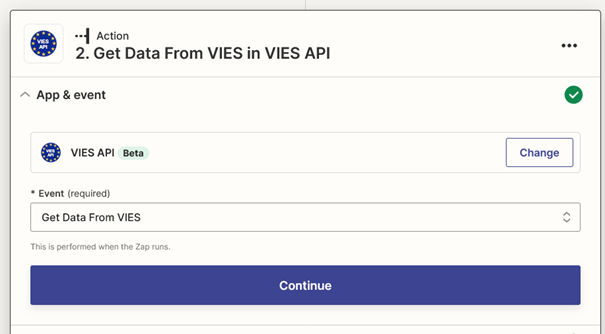
9. Konto seadistamine
Palun klõpsake "Muuda” nupp viesapi.eu rakenduse jaoks.
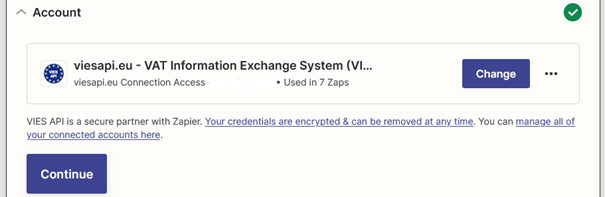
10. Akonto ühendus
Kui ühendate oma Zapieri konto teie viesapi.eu konto, sisestage kasutajanimi ja parool identifikaator ja võti mis loodi viesapi.eu konto vahekaardil API võtmed:
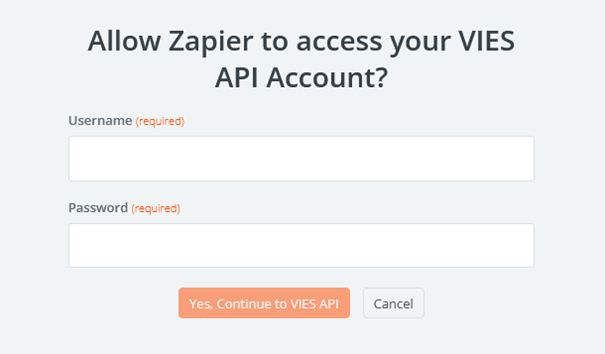
11. Ühenduse seadistamine
Kui ühendus on õigesti loodud, valige menüüst Toiming lihtsalt valik Ettevõtte maksustamisnumber veerg
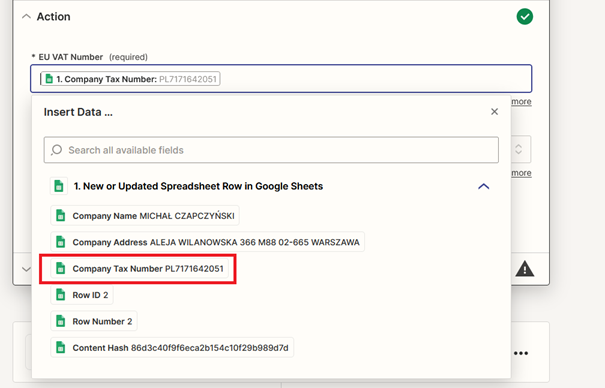
12.Katsetegevus
Pärast testi edukat sooritamist peaksite saama vastuse, mis sisaldab alloleval ekraanil näidatud teavet:
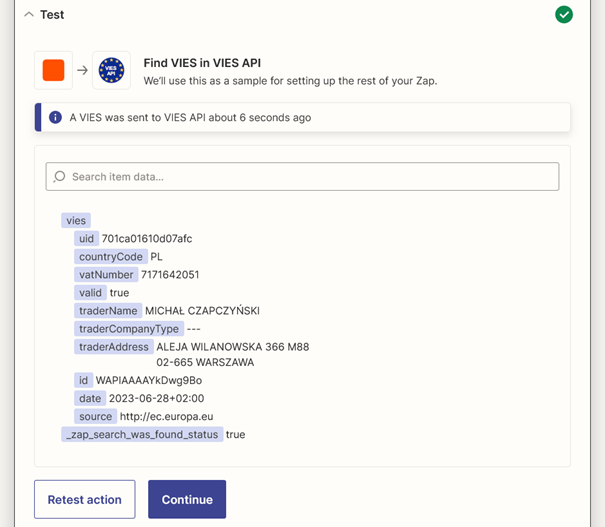
13. Seadistage Google'i arvutustabelites valik „Otsi arvutustabeli rida”.
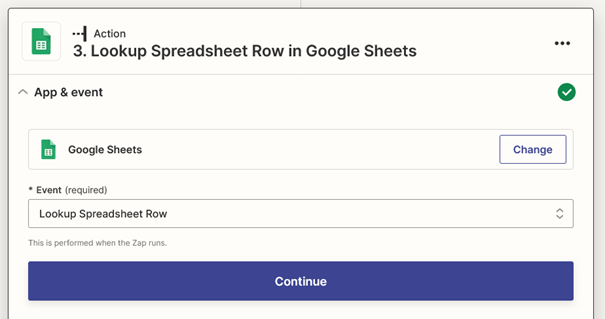
14. Konto seadistamine
Sama mis punktis 4.
15. Toimingu seadistamine
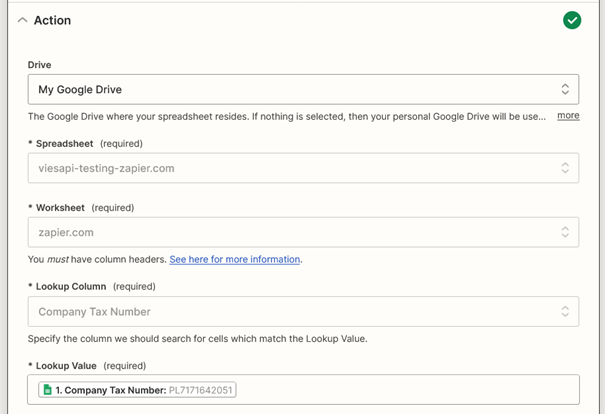
16. Katsetegevus
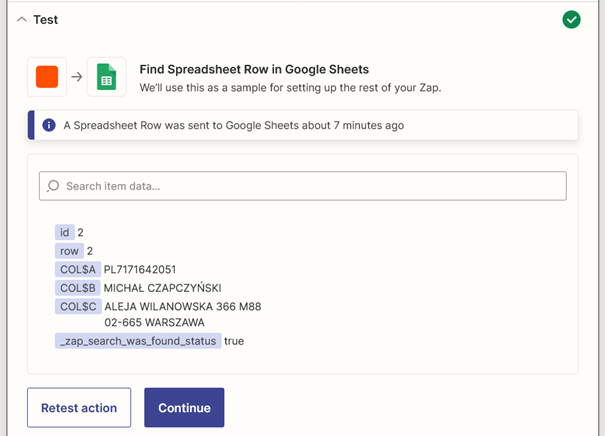
17. Konfigureerige Google'i tabelis värskendamise rida ja veerud
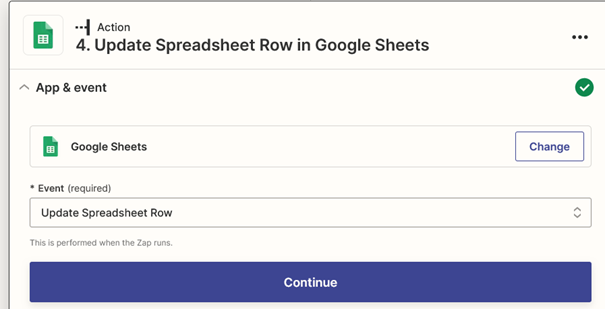
18. Konto seadistamine
Sama mis punktis 4.
19. Toimingu seadistamine
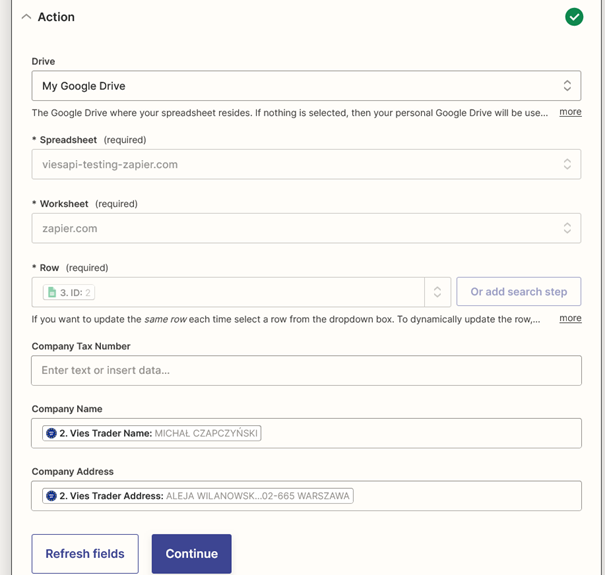
20. Üksikasjalik Rida konfiguratsiooni
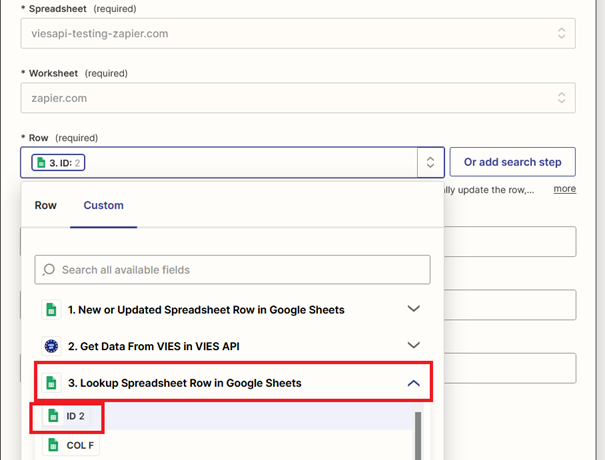
See on kõik!
Kui vajate rohkem muid näiteid, külastage: https://zapier.com/shared/2214d3c851e5b4156db6fe957473989142b16a32